Úprava kožních nedokonalostí je umění samo o sobě. Zejména při retuši modelů může frekvenční separace v Photoshopu pomoci uchovat strukturu pleti a zároveň odstranit nedokonalosti. V této příručce ti ukážu, jak efektivně aplikovat frekvenční separaci, abys dosáhl čistých výsledků při retuši částí těla. Pojďme společně projít jednotlivé kroky, abys mohl svému obrázku dodat poslední úpravy.
Nejdůležitější poznatky
- Frekvenční separace uchovává strukturu pleti, zatímco nedokonalosti jsou přesně odstraňovány.
- Dávej pozor na použití správných štětců a nastavení pro dosažení přirozeného výsledku.
- Zkontroluj, že detailně zpracováváš všechny potřebné oblasti, aby byl obrázek dokonale hotový.
Krok za krokem
Aby bylo možné úspěšně aplikovat frekvenční separaci, postupuj podle těchto kroků:
Nejprve otevři svůj obrázek v Photoshopu a připrav ho na frekvenční separaci. K tomu duplikuješ pozadí, abys vytvořil pracovní kopii. Pro získání čisté struktury pleti oddělíš barevnou a strukturovou vrstvu. Můžeš to udělat tak, že obrázek rozdělíš na dvě samostatné vrstvy. Přitom ti pomohou filtry „Vysoký průchod” a „Gaussovské rozmazání”, které umožní izolaci různých frekvencí.
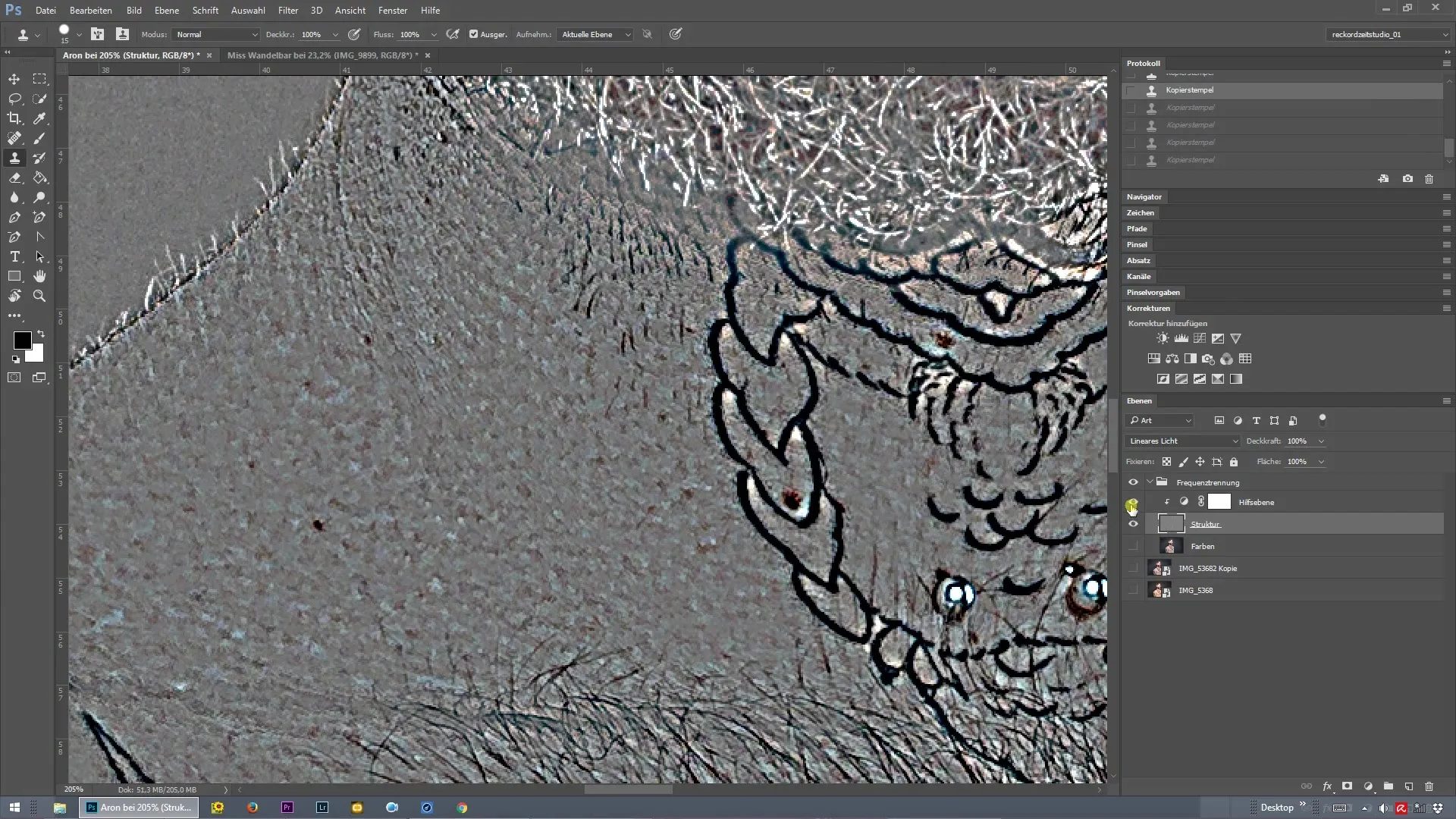
To bylo k teorii. Nyní se podívejme na praktickou aplikaci. Vybereš strukturovou a barevnou vrstvu, abys mohl začít s retušováním. Ujisti se, že máš aktivovanou strukturovou vrstvu, protože zde chceš správně otisknout strukturu pleti. Použij nástroj štětcem se správnou velikostí, abys vytvořil čisté přechody a vyhnul se nežádoucím detailům. Opatrně projdi požadované oblasti pleti a otiskni čistou strukturu pleti z originální vrstvy.
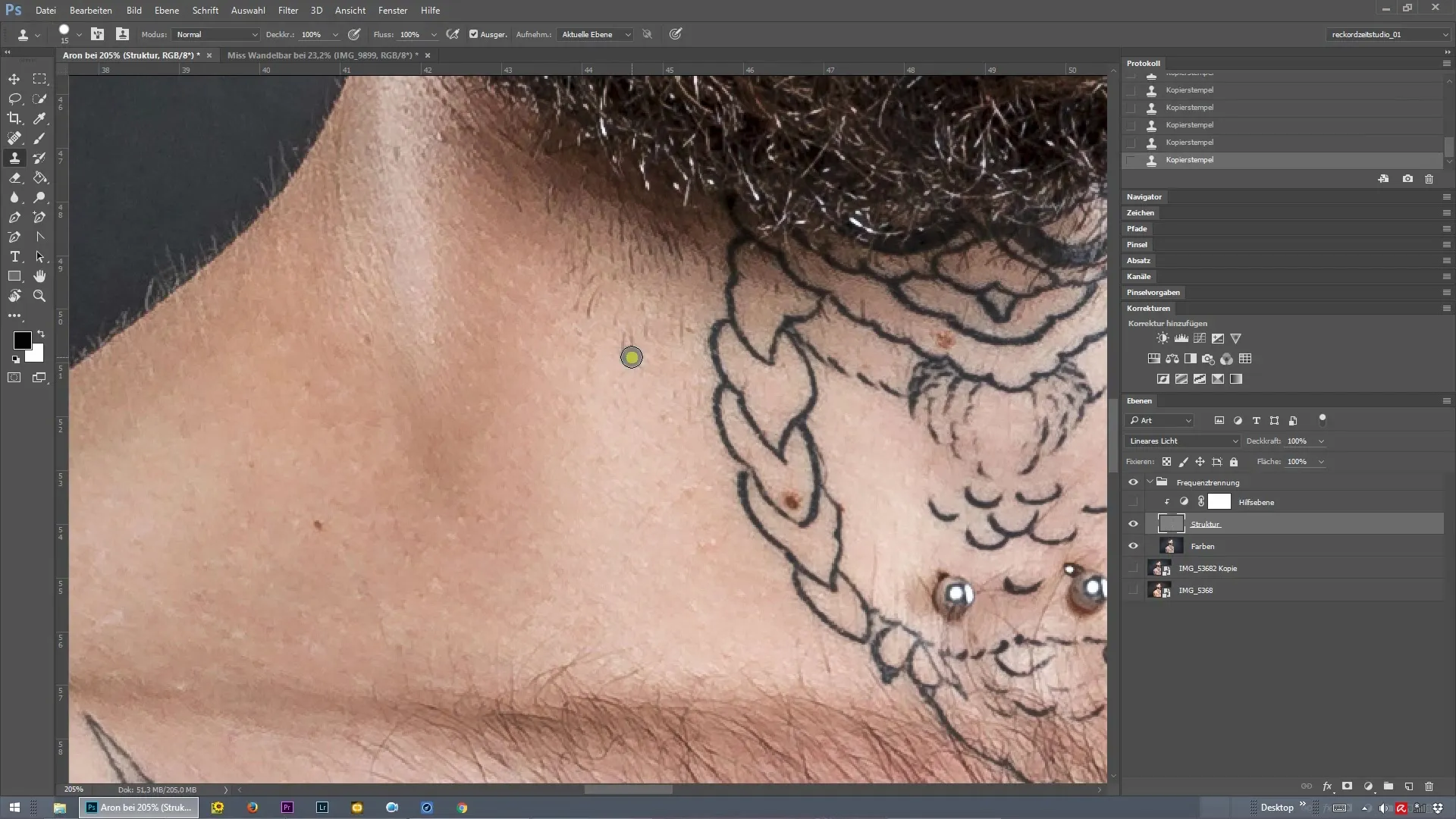
Při práci se může stát, že na některých místech nebudeš schopen optimálně zachytit strukturu, protože mohou být přítomná tetování nebo stíny. Zde je důležité používat menší štětce pro přesnou práci. Dbej na to, abys náhodou neokopíroval tetování nebo jiné důležité charakteristiky.
Pokud přesto zůstanou některá místa neopravená, neboj se. Můžeš je upravit později na samostatné vrstvě. Cílem je, aby struktura pleti zůstala jednotná, zatímco se odstraní všechny nevhodné oblasti.
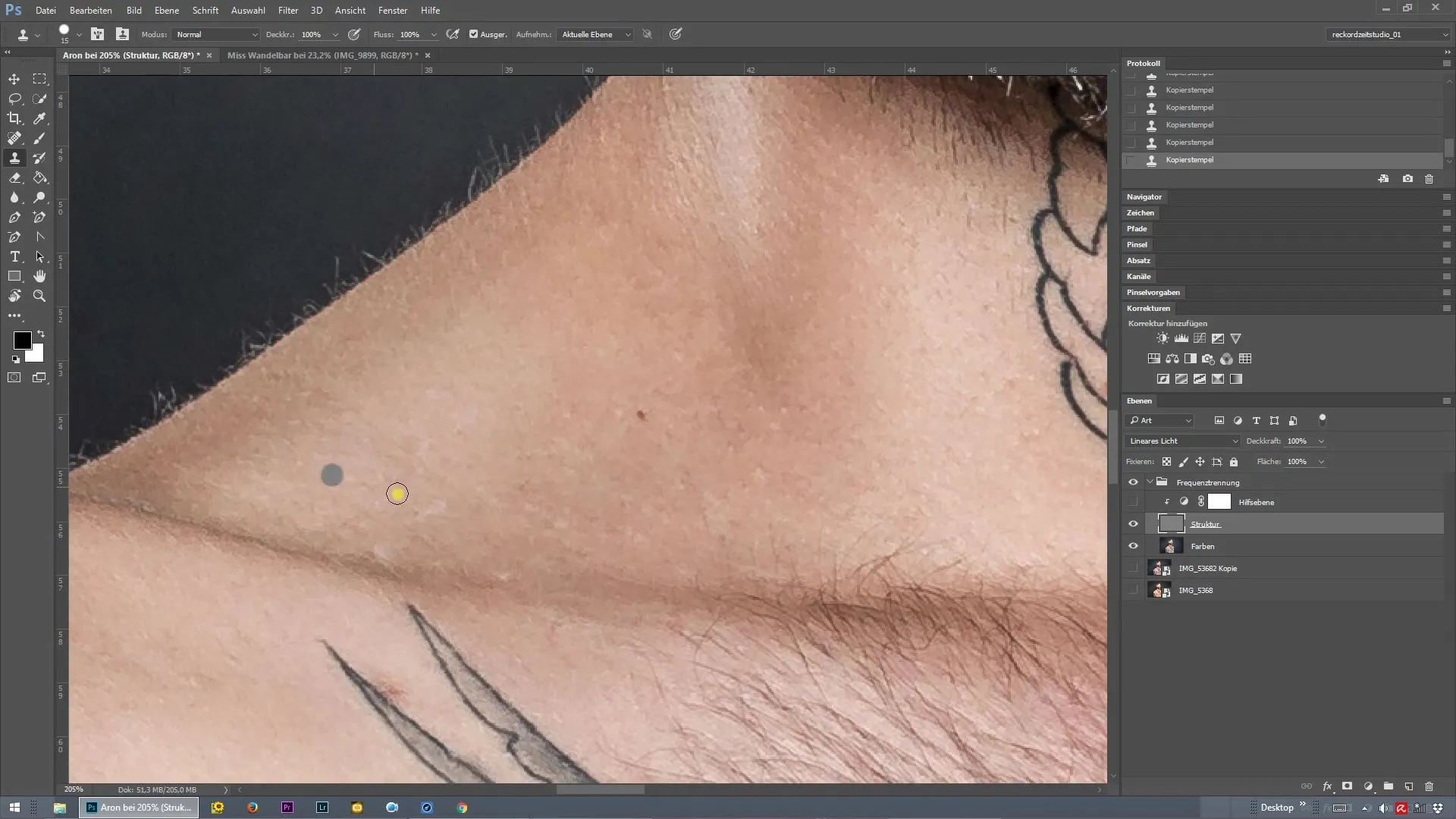
Pokud zjistíš, že jsi zapomněl na některé místo, máš možnost kdykoliv znovu provést akci frekvenční separace, pokud byla akce správně nastavena. Tím můžeš zpracovat svůj pokrok dodatečně, aniž bys musel dělat vše znovu.
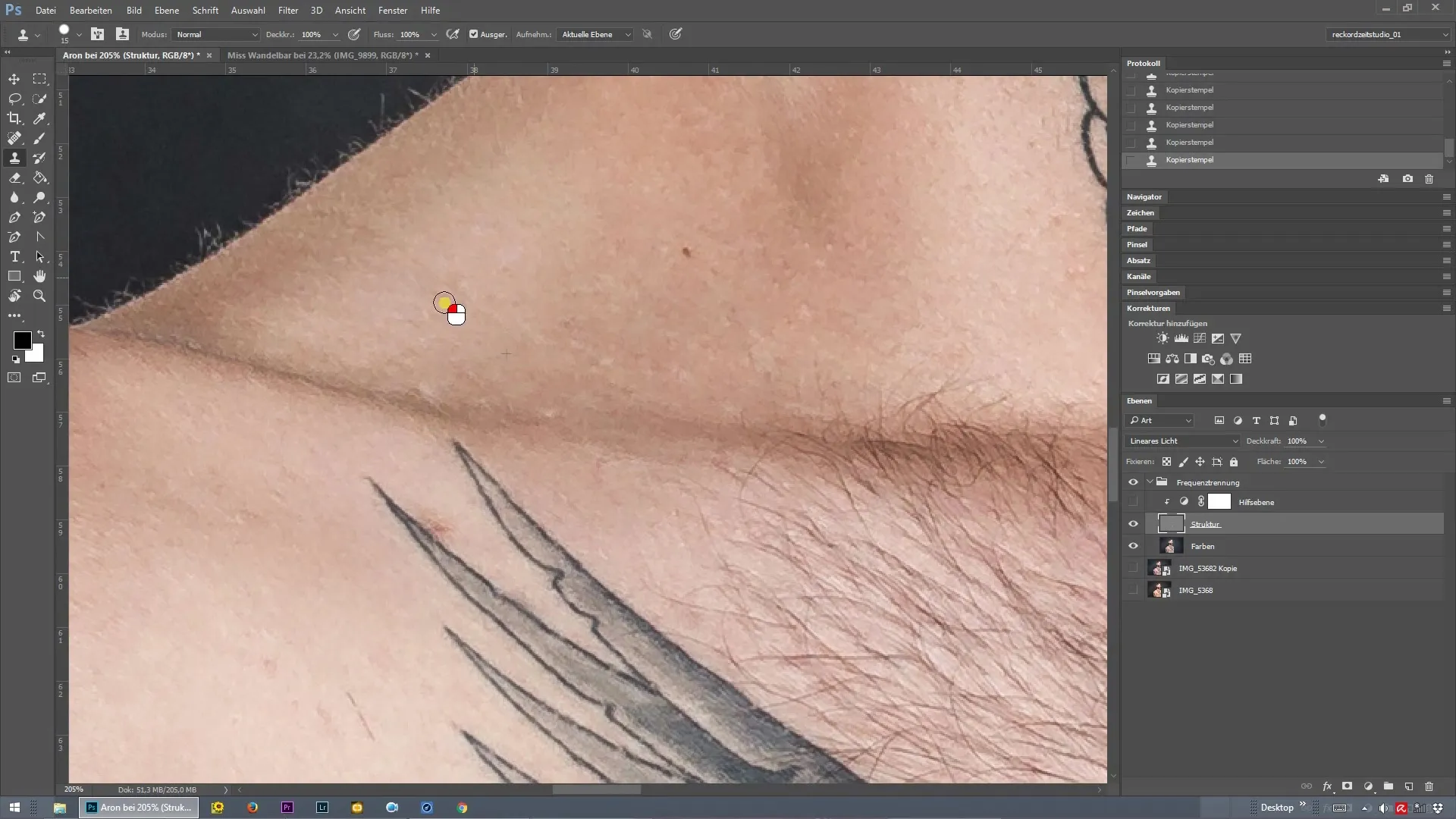
Teď jsi už udělal většinu práce. Postarej se o hrubá místa, jako jsou mateřská znaménka, která nechceš odstranit; ta jsou součástí individuality modelu. Také si drž bezpečnou vzdálenost od dalších oblastí, abys dosáhl konzistentního výsledku.
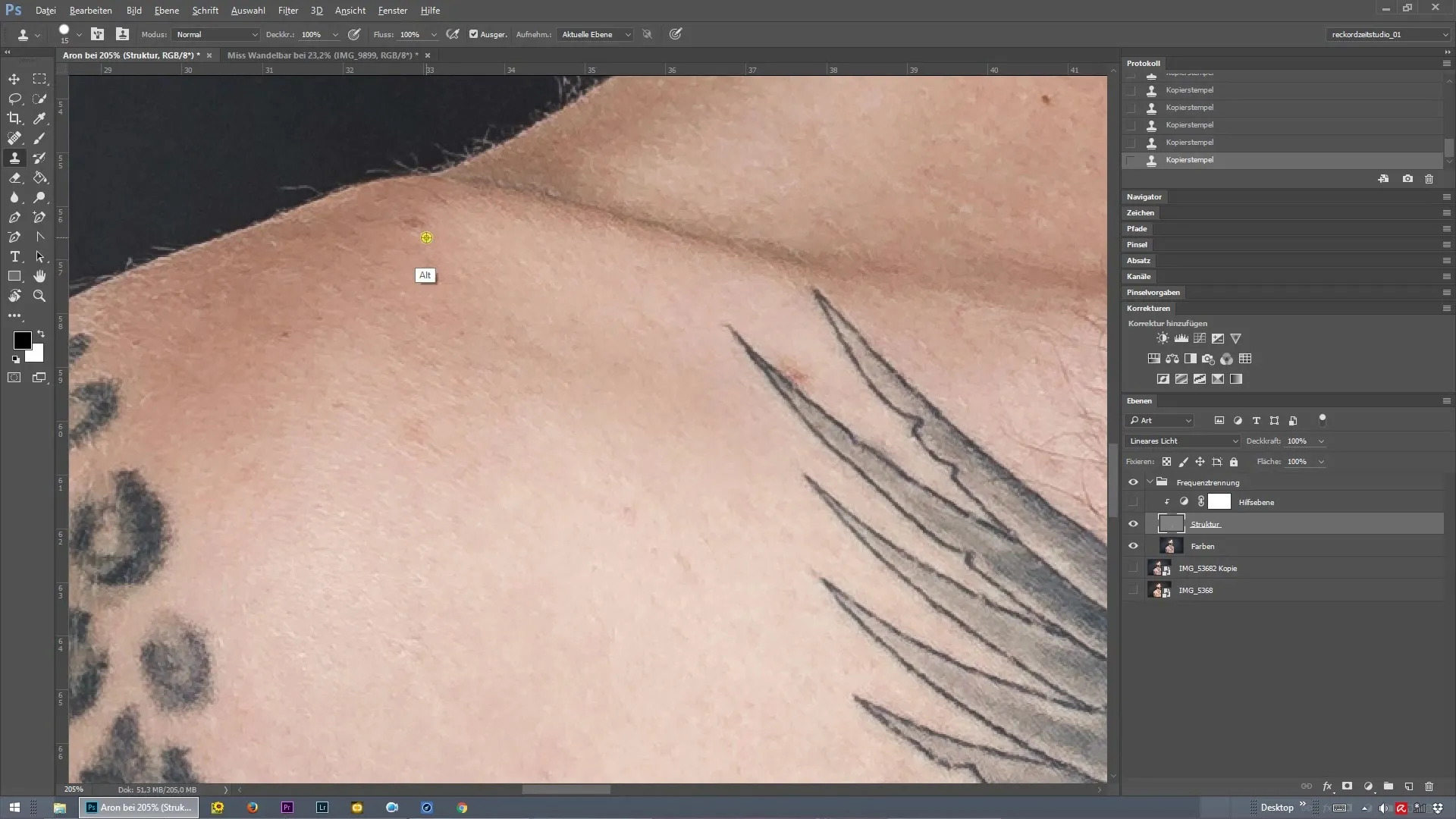
Je nyní důležité zkontrolovat svou práci, zejména hrany. Ujisti se, že při opravě nedokonalostí a při práci se strukturou jsi opatrný a nezachytáváš mylné struktury. Někdy může být nutné pracovat přímo v nepříjemných oblastech, abys opravil strukturu.
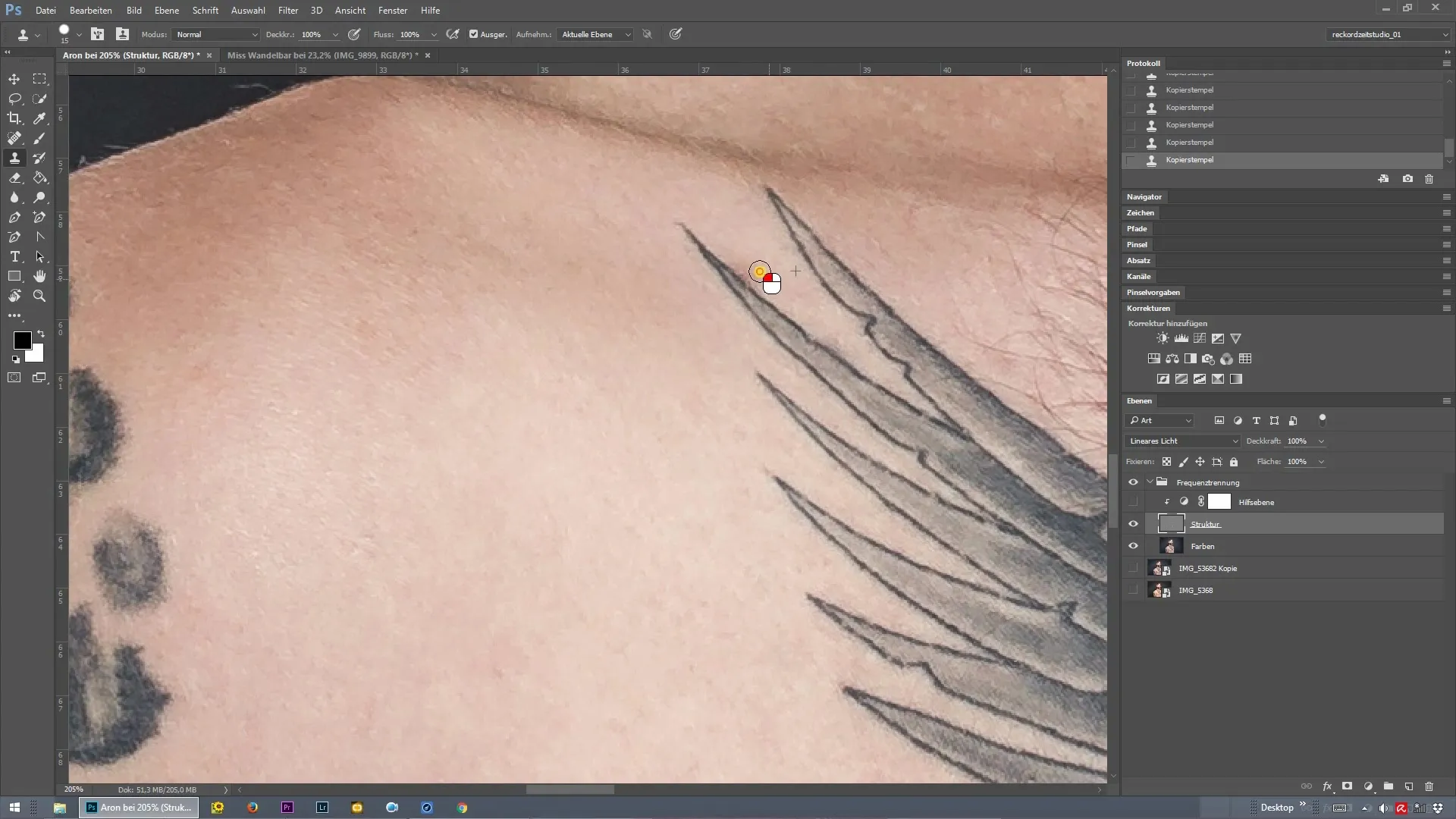
Až dokončíš poslední detaily a opravy, můžeš se spokojně zadívat na své dílo. Strukturovaná pleť by měla vypadat přesně tak, jak sis představoval, čistě a přirozeně.
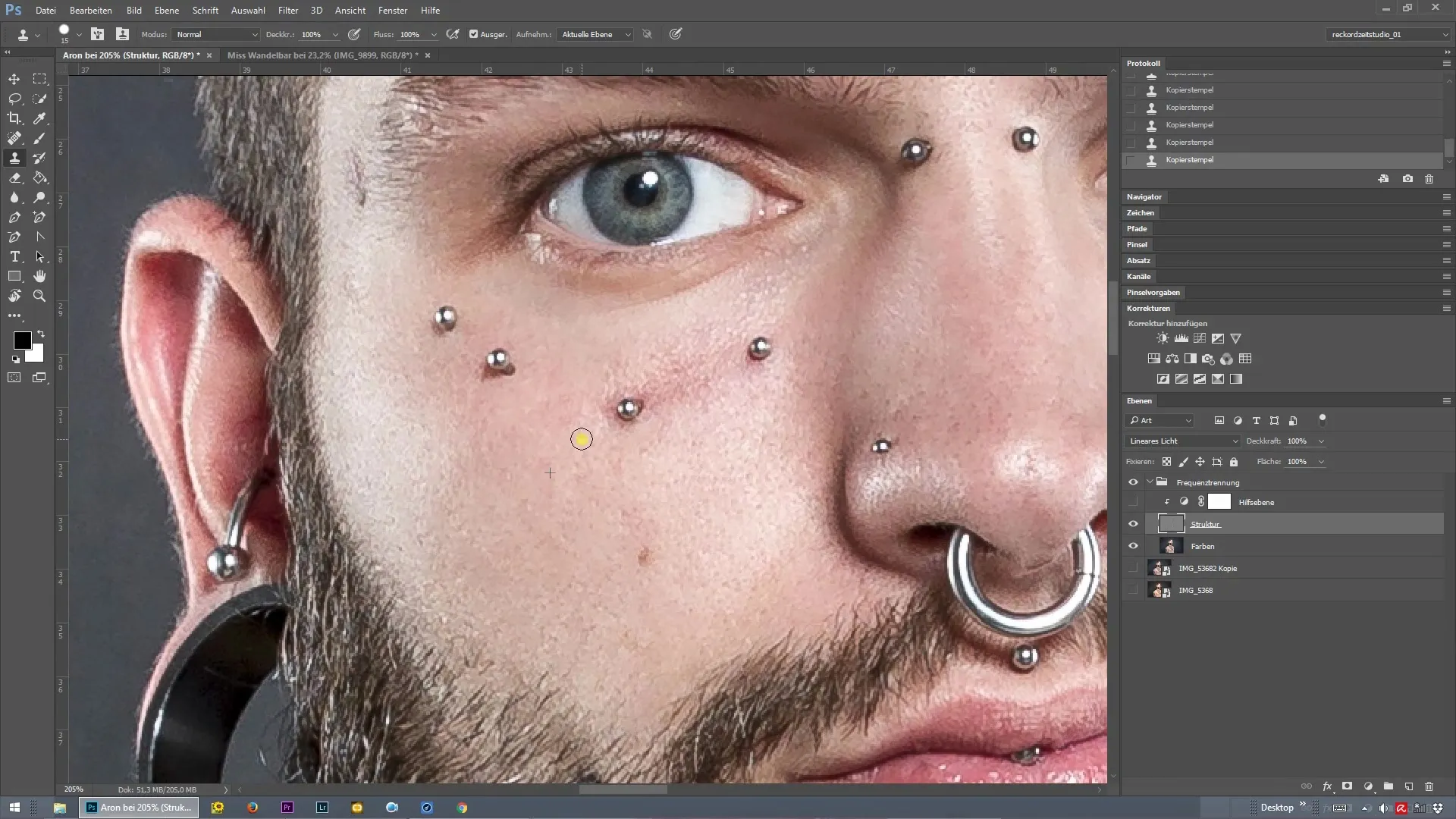
Souhrn - Frekvenční separace pro retušování pleti v Photoshopu
Frekvenční separace je nezbytným nástrojem pro fotografy a retušéry, kteří usilují o kvalitní úpravu pleti. Kroky pro aplikaci a technické detaily jsou zásadní pro dosažení nejlepších výsledků.
Často kladené otázky
Jak funguje frekvenční separace v Photoshopu?Frekvenční separace dělí obrázek na dvě vrstvy: jednu pro barvy a jednu pro struktury, které lze nezávisle upravovat.
Proč bych měl používat menší štětce?Menší štětce pomáhají pracovat přesně, zejména v oblastech s tetováním nebo jemnými detaily.
Mohu svou úpravu později změnit?Ano, pokud byla akce frekvenční separace správně nastavena, můžeš kdykoliv dodatečně upravit.
Musím odstranění všech mateřských znamének?Ne, mateřská znaménka a individuální charakteristiky dělají model jedinečným a neměla by být vždy odstraňována.
Jaká je výhoda oddělení strukturové a barevné vrstvy?Díky oddělení těchto vrstev můžeš provádět retuše, aniž bys ovlivnil přirozenou strukturu pleti.


